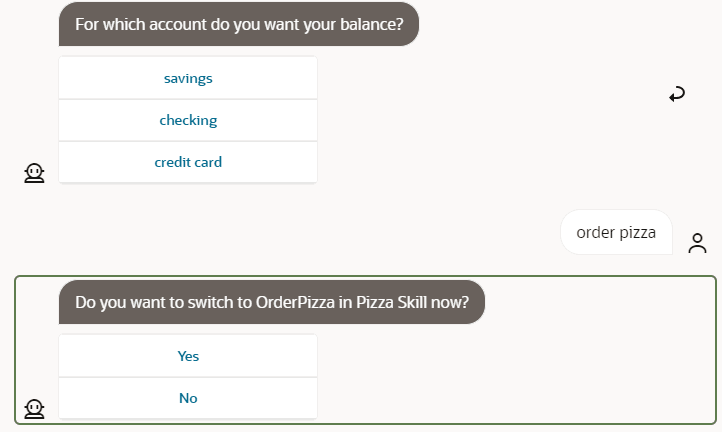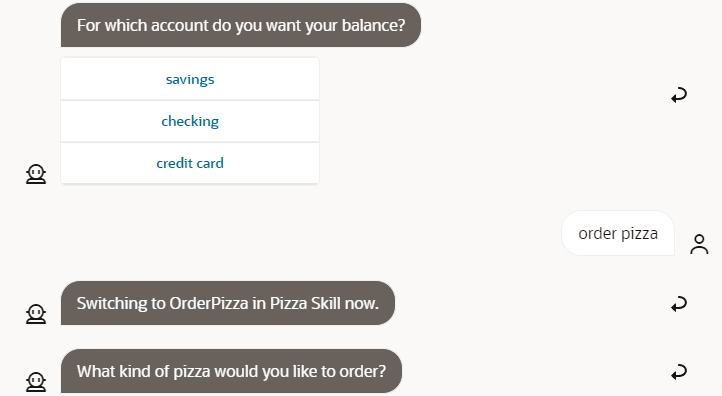Digitalen Assistenten personalisieren
Nachdem Sie einen digitalen Assistenten erstellt und ihm Skills hinzugefügt haben, können Sie einige Aspekte des digitalen Assistenten anpassen, wie den Aufrufnamen der Skills des digitalen Assistenten und die Sprache in den Intents "help" und "exit" des digitalen Assistenten.
Aufrufname
Besonders wichtig bei der Konfiguration eines digitalen Assistenten ist es, gute Aufrufnamen für jeden Skill zu vergeben. Der Aufrufname wird im expliziten Aufruf des Skills verwendet.
Da das Routingmodell explizit aufgerufenen Skills eine zusätzliche Gewichtung zuordnet, können Sie mit einem guten Aufrufnamen sicherstellen, dass Benutzer beim Zugriff auf diesen Skill erfolgreich sind (und umgekehrt nicht versehentlich auf diesen Skill zugreifen).
Der Aufrufname eines Skills wird dem Benutzer auch in Nachrichten und Dialogfeldern angezeigt, um eine Mehrdeutigkeit von Intents zu verhindern, die Hilfe für den Skill anzuzeigen und den Skill zu verlassen. Achten Sie also darauf, dass der Aufrufname in diesen Kontexten natürlich und benutzerfreundlich klingt.
Aufrufnamen eines Skills ändern
Der Aufrufname für einen Skill wird anfänglich im Feld Aufruf festgelegt, wenn Sie den Skill dem digitalen Assistenten hinzufügen. Dieses Feld ist bereits mit dem Anzeigenamen des Skills ausgefüllt.
Wenn Sie den Aufrufnamen für einen Skill in einem digitalen Assistenten später aktualisieren möchten, gehen Sie folgendermaßen vor:
- Klicken Sie in der linken Navigationsleiste des digitalen Assistenten auf
 .
.
- Wählen Sie den Skill aus.
- Scrollen Sie zum Abschnitt "Interaktionsmodell" der Seite, und ändern Sie den Wert im Feld Aufruf.
Richtlinien für Aufrufnamen
Aufrufnamen müssen die folgende Eigenschaft aufweisen:
-
Sie müssen für jeden Skill in einem digitalen Assistenten eindeutig sein.
Sie sollten außerdem folgende Eigenschaften aufweisen:
-
Klare Beziehung zu ihrer Funktion.
-
Leicht zu merken.
-
Leicht auszusprechen.
-
Sie dürfen nicht aus nur einem Wort bestehen, es sei denn, es handelt sich um einen eindeutigen Markennamen.
-
Sie dürfen nicht aus Wortgruppen bestehen, die im täglichen Sprachgebrauch häufig auftreten, wie z.B. "Hallo", "Bitte", "Danke" und "Ja".
-
Sie dürfen keine Wörter und Wortgruppen enthalten, die häufig beim Aufrufen des Skills verwendet werden, wie "Gehen Sie zu", "Öffnen Sie" und "Sagen Sie mir".
Explizite Aufrufmuster
Digitale Assistenten versuchen, einen expliziten Aufruf in den unten beschriebenen Benutzereingabemustern zu ermitteln. Wenn Sie den Aufrufnamen eines Skills wählen, versuchen Sie sich vorzustellen, ob dieser Aufrufname in eines dieser Muster passt.
| Segment 1 | Segment 2 | Segment 3 | Segment 4 | Beispiele (hier lautet der Aufrufname Pizzaskill) |
|---|---|---|---|---|
| Anfangswortgruppe (wie z.B. "Fragen", "Erzählen", "Nutzen" und "Gehen zu") | Aufrufname | Präposition, Konjunktion oder Interpunktion | Benutzer-Intent |
|
| Anfangswortgruppe | Aufrufname | Benutzer-Intent | - |
|
| Aufrufname | Benutzer-Intent | - | - |
|
| Aufrufname | - | - | - |
|
| Anfangswortgruppe | Aufrufname | - | - |
|
System-Intents für digitale Assistenten
Da der digitale Assistent im Prinzip als Masterbot fungiert, wird er mit einer Reihe von integrierten System-Intents bereitgestellt. Anhand dieser Intents kann der Bot erkennen, wann ein Benutzer allgemeine Anfragen an den digitalen Assistenten stellt (und nicht an die Skills, die der digitale Assistent enthält).
Die System-Intents des digitalen Assistenten lauten:
-
exit: Wird angewendet, wenn der Benutzer signalisiert, dass er die aktuelle Unterhaltung oder den aktuellen Kontext im digitalen Assistenten verlassen möchte.
-
help: Wird angewendet, wenn der Benutzer den digitalen Assistenten begrüßt oder um Hilfe oder eine Einführung bittet. Unter Start-, Willkommens- und Hilfestatus finden Sie weitere Details dazu, wie der digitale Assistent Hilfe-Intents weiterleitet.
-
unresolvedIntent: Wird für Benutzereingaben angewendet, die nicht ordnungsgemäß mit den exit- und help-Intents übereinstimmen. Verbessert die Klassifizierung der exit- und help-Intents (sodass Äußerungen, die besonders mehrdeutig sind, solchen Intents nicht zugeordnet werden).
Status für System-Intents eines digitalen Assistenten angeben
Wenn ein digitaler Assistent die Benutzereingabe mit den Help-, Exit- und unresolvedIntent-Intents des digitalen Assistenten abgleicht, wird das Standardverhalten verwendet:
- Für das help-Intent werden eine Willkommensnachricht und dann Karten für jeden Skill angezeigt. Jede Karte enthält ein Label, das auf dem Aufrufnamen basiert und von den Beispieläußerungen abgeleitet wird, die Sie beim Hinzufügen des Skills zum digitalen Assistenten für das Interaktionsmodell des Skills angegeben haben.
- Für das Beendigungs-Intent wird der aktuelle Kontext (bei dem es sich um einen Ablauf in einem Skill oder den Skill selbst handeln kann) beendet und eine entsprechende Meldung angezeigt.
- Für das unresolvedIntent-Intent bietet es eine Meldung, durch die angegeben wird, wonach der Benutzer gesucht hat, und zeigt dann dieselben Karten an, die für das help-Intent des digitalen Assistenten angezeigt werden.
Wenn Sie das Verhalten des digitalen Assistenten bei einer Übereinstimmung dieser System-Intents anpassen möchten, können Sie den digitalen Assistenten so konfigurieren, dass er auf diese Intent-Übereinstimmungen reagiert, indem er bestimmte Status in einem Skill auffordert, den Sie Ihrem digitalen Assistenten hinzugefügt haben.
So geben Sie den Status für das help-Intent des digitalen Assistenten an:
- Klicken Sie auf
 , um das Seitenmenü zu öffnen, wählen Sie Entwicklung > Digitale Assistenten aus, und öffnen Sie Ihren digitalen Assistenten.
, um das Seitenmenü zu öffnen, wählen Sie Entwicklung > Digitale Assistenten aus, und öffnen Sie Ihren digitalen Assistenten.
- Klicken Sie in der linken Navigation für den digitalen Assistenten auf
 , und wählen Sie die Registerkarte Konfigurationen aus.
, und wählen Sie die Registerkarte Konfigurationen aus.
- Scrollen Sie nach unten zum Abschnitt "Skillstatuszuordnungen" der Seite.
- Wählen Sie für die Eigenschaft Benutzerdefinierten Hilfeskill für digitalen Assistenten den Skill mit dem zu verwendenden Status aus.
- Wählen Sie für die Eigenschaft Benutzerdefinierter Hilfestatus des digitalen Assistenten den gewünschten Status aus.
Wenn Ihr digitaler Assistent nur einen Skill enthält, hat die Einstellung der obigen Eigenschaften keine Wirkung. Um in diesem Fall den Hilfestatus zu ermitteln, verwendet der digitale Assistent die Einstellung Hilfestatus für den Skill (auffindbar, indem Sie den Skill öffnen, auf das zugehörige Symbol
So geben Sie einen Status für das Exit-Intent des digitalen Assistenten an:
- Klicken Sie auf
 , um das Seitenmenü zu öffnen, wählen Sie Entwicklung > Digitale Assistenten aus, und öffnen Sie Ihren digitalen Assistenten.
, um das Seitenmenü zu öffnen, wählen Sie Entwicklung > Digitale Assistenten aus, und öffnen Sie Ihren digitalen Assistenten.
- Klicken Sie in der linken Navigation für den digitalen Assistenten auf
 , und wählen Sie die Registerkarte Konfigurationen aus.
, und wählen Sie die Registerkarte Konfigurationen aus.
- Scrollen Sie nach unten zum Abschnitt "Skillstatuszuordnungen" der Seite.
- Wählen Sie für die Eigenschaft Benutzerdefinierter Exit-Skill für digitalen Assistenten den Skill mit dem zu verwendenden Status aus.
- Wählen Sie für die Eigenschaft Benutzerdefinierter Exitstatus des digitalen Assistenten den gewünschten Status aus.
So geben Sie den Status für das unresolvedIntent-Intent des digitalen Assistenten an:
- Klicken Sie auf
 , um das Seitenmenü zu öffnen, wählen Sie Entwicklung > Digitale Assistenten aus, und öffnen Sie Ihren digitalen Assistenten.
, um das Seitenmenü zu öffnen, wählen Sie Entwicklung > Digitale Assistenten aus, und öffnen Sie Ihren digitalen Assistenten.
- Klicken Sie in der linken Navigation für den digitalen Assistenten auf
 , und wählen Sie die Registerkarte Konfigurationen aus.
, und wählen Sie die Registerkarte Konfigurationen aus.
- Scrollen Sie nach unten zum Abschnitt "Skillstatuszuordnungen" der Seite.
- Wählen Sie für die Eigenschaft Benutzerdefinierter UnresolvedIntent-Skill des digitalen Assistenten den Skill aus, der den gewünschten Status enthält.
- Wählen Sie für die Eigenschaft Benutzerdefinierter UnresolvedIntent-Status des digitalen Assistenten den gewünschten Status aus.
Wenn Ihr digitaler Assistent nur einen Skill enthält, hat die Einstellung der obigen Eigenschaften keine Wirkung. Der digitale Assistent überlässt dem Skill das Handling des nicht aufgelösten Intents.
Äußerungen hinzufügen
Die integrierten Intents enthalten eigene Trainingsdaten. Wenn Sie die Auflösung für diese Intents optimieren müssen, können Sie Beispieläußerungen hinzufügen.
-
Klicken Sie auf
 , um das Seitenmenü zu öffnen, wählen Sie Entwicklung > Digitale Assistenten aus, und öffnen Sie Ihren digitalen Assistenten.
, um das Seitenmenü zu öffnen, wählen Sie Entwicklung > Digitale Assistenten aus, und öffnen Sie Ihren digitalen Assistenten.
-
Klicken Sie in der linken Navigationsleiste des digitalen Assistenten auf

-
Wählen Sie das Intent aus, für das Sie eine Äußerung hinzufügen möchten.
-
Geben Sie im Textfeld "Beispiele" die Äußerung ein, und drücken Sie die Eingabetaste.
Ab Plattformversion 20.12 sind Trainingsäußerungen in allen nativ unterstützten Sprachen in die System-Intents des digitalen Assistenten integriert.
Vordefinierte Trainingsdaten in System-Intents
Die System-Intents des digitalen Assistenten basieren auf vordefinierten Trainingsdaten, sodass Sie keine Äußerungen erstellen müssen, damit diese Intents funktionieren.
Die Intents exit und help enthalten jeweils Unterkategorien von Trainingsdaten.
Die Trainingsdaten für das Intent exit sind in die folgenden Unterkategorien unterteilt:
Exit: Anforderungen zum Beenden oder Verlassen eines Skills.Farewell: Phrasen wie "Auf Wiedersehen" und "Abschied".
Die Trainingsdaten für das Intent help sind in die folgenden Unterkategorien unterteilt:
Menu: Anforderungen zur Anzeige eines Menüs.Help: Hilfsanfragen.Greeting: Phrasen wie "hi", "hello" und "greetings".
Wenn Sie separate Intents für die Verarbeitung einer dieser Unterkategorien der Benutzereingabe entwickelt haben, können Sie die Trainingsdaten für diese Unterkategorien deaktivieren.
Vordefinierte Schulungsdaten deaktivieren
Wenn Sie Ihre eigenen Intents erstellt haben, um auf Benutzergrüße, Hilfeanfragen, Menüs und Beendigungsanforderungen zu antworten, können Sie das entsprechende Set vordefinierter Daten im Hilfe- oder Beendigungs-Intent deaktivieren, sodass die zugehörigen Benutzeräußerungen nicht in diesem System-Intent aufgelöst werden.
- Klicken Sie auf
 , um das Seitenmenü zu öffnen, wählen Sie Entwicklung > Digitale Assistenten aus, und öffnen Sie Ihren digitalen Assistenten.
, um das Seitenmenü zu öffnen, wählen Sie Entwicklung > Digitale Assistenten aus, und öffnen Sie Ihren digitalen Assistenten.
- Klicken Sie in der linken Navigationsleiste des digitalen Assistenten auf

- Wählen Sie in der Liste die Hilfe oder das Beendigungs-Intent aus.
- Klicken Sie auf Vordefinierte Datenoptionen.
- Schieben Sie für die Kategorie der Trainingsdaten in dem Intent, das Sie deaktivieren möchten, den Schalter in die Position "Aus".
- Klicken Sie auf Übernehmen.
Für das Hilfe-Intent können Sie einfach den Schalter Intent aktivieren in die Position "Aus" verschieben, um alle Unterkategorien von vordefinierten Trainingsdaten für dieses Intent zu deaktivieren.
Nachrichten und Prompts anpassen
Der digitale Assistent verfügt über eine Gruppe von Standardmeldungen und -Prompts zur Verarbeitung von Situationen wie z.B.:
-
Begrüßung des Benutzers.
-
Hilfsangebot.
-
Angebot einer Auswahl zwischen mehreren Intents, wenn das Intent des Benutzer unbekannt ist.
-
Verwaltung des Übergangs, wenn der Benutzer vom erwarteten Ablauf einer Unterhaltung abweicht.
In diesem Fall kann der digitale Assistent den Übergang zu und vom ursprünglichen Ablauf verwalten.
Außerdem gibt es Einstellungen für Elemente wie die maximale Anzahl von Optionen, die in den Hilfe- und Willkommensbildschirmen angezeigt werden sollen.
So greifen Sie auf diese Einstellungen zu:
-
Klicken Sie auf
 , um das Seitenmenü zu öffnen, wählen Sie Entwicklung > Digitale Assistenten aus, und öffnen Sie Ihren digitalen Assistenten.
, um das Seitenmenü zu öffnen, wählen Sie Entwicklung > Digitale Assistenten aus, und öffnen Sie Ihren digitalen Assistenten.
-
Klicken Sie in der linken Navigation für den digitalen Assistenten auf
 , und wählen Sie die Registerkarte Konfigurationen aus.
, und wählen Sie die Registerkarte Konfigurationen aus.
-
Scrollen Sie zum Abschnitt Unterhaltungsparameter der Seite.
Bei digitalen Assistenten auf Basis der Plattformversion 21.04 und höher werden Resource-Bundle-Einträge standardmäßig für Texteigenschaften erstellt. Sie können auf die Resource-Bundle-Einträge für diese Eigenschaften zugreifen und diese bearbeiten, indem Sie auf
Systemvariablen für digitale Assistenten
Sie werden feststellen, dass in den Standardwerten für einige Unterhaltungsparameter mehrere Variablen angezeigt werden. Nachstehend finden Sie eine Liste mit diesen Systemvariablen und ihrer Beschreibung:
system.routingFromSkill: Der Aufrufname des aktuellen Skills (von dem ausgehend der digitale Assistent eine Weiterleitung vornehmen soll).system.routingToSkill: Der Aufrufname des Skills, an den der digitale Assistent weiterleiten soll.system.routingFromIntent: Der Unterhaltungsname des aktuellen Intents (von dem ausgehend der digitale Assistent eine Weiterleitung vornehmen soll).system.routingToIntent: Der Unterhaltungsname des Intents, an das der digitale Assistent weiterleiten soll.system.channelType: Der Typ des aktuellen Kanals.
Jede dieser Variablen ist nur in den Unterhaltungsparametern verfügbar, in denen sie in den Standardwerten enthalten ist. Wenn eine dieser Variablen nicht im Standardwert eines bestimmten Konfigurationsparameters angezeigt wird, können Sie sie dort nicht verwenden.
Häufigkeit von Prompts einschränken
Im Laufe einer Unterhaltung kann ein digitaler Assistent den Benutzer mehrmals auffordern und ihn beispielsweise in folgenden Situationen bitten, auf eine Schaltfläche zu klicken oder Text einzugeben:
- Bestätigung, dass der aktuelle Ablauf unterbrochen werden soll, um zu einem anderen Ablauf zu wechseln
- Bestätigung, dass der vorherige Ablauf fortgesetzt werden soll
- Beendigung des Ablaufs
Beispiel: In diesem Screenshot wird ein Prompt angezeigt, mit dem bestätigt wird, dass der Benutzer wirklich zu einem anderen Skill wechseln möchte:
Vielleicht bevorzugen Sie es jedoch, dass der digitale Assistent stattdessen eine Nachricht anzeigt, die Informationen über die Weiterleitungsänderung liefert und dann sofort den neuen Ablauf startet, wie der folgende Screenshot verdeutlicht:
Prompts sind wichtig, um Mehrdeutigkeiten zu verhindern. Sie können jedoch auch Nachrichten verwenden, wenn der Konfidenzscore für ein Intent einen bestimmten Schwellenwert erreicht.
Mit den folgenden Konfigurationseigenschaften können Sie die Bedingungen für die Anzeige einer Nachricht anstelle eines Prompts bestimmen:
- Konfidenzschwellenwert für Unterbrechungs-Prompt: Legt den Konfidenzschwellenwert fest, der erreicht werden muss, damit der digitale Assistent mit einer Nachricht und nicht mit einem Prompt antwortet, wenn der Benutzer einen für den aktuellen Ablauf irrelevanten Wert eingibt. Standardmäßig ist diese Eigenschaft auf 1,01 (101 %) gesetzt. Dadurch wird effektiv festgelegt, dass immer ein Prompt angezeigt wird.
Wenn der Konfidenzscore den unter "Konfidenzschwellenwert für Unterbrechungs-Prompt" angegebenen Wert erreicht oder überschreitet, wird eine Nachricht basierend auf der Eigenschaft Unterbrechungsnachricht angezeigt.
Wenn der Konfidenzscore den unter "Konfidenzschwellenwert für Unterbrechungs-Prompt" angezeigten Wert nicht erreicht, wird ein Prompt basierend auf dem Wert der Eigenschaft Unterbrechungs-Prompt angezeigt.
- Antworttyp für Wiederaufnahme: Legt fest, wie der Benutzer benachrichtigt werden soll, wenn ein unterbrochener Ablauf wiederaufgenommen wird. Die gültigen Werte lauten
prompt(der Standardwert) undmessage. - Konfidenzschwellenwert für Beendigungs-Prompt: Legt den Konfidenzschwellenwert fest, der erreicht werden muss, damit der digitale Assistent eine Exit-Anforderung nur mit der Exit-Bestätigungsmeldung beantwortet. Standardmäßig ist dieser Wert auf 1,01 (101 %) gesetzt. Dadurch wird effektiv festgelegt, dass immer ein Prompt angezeigt wird.
Tipp:
Wenn beim Erreichen des Konfidenzschwellenwerts für den Unterbrechungs-Prompt keine Nachricht angezeigt werden soll, können Sie den Inhalt der Eigenschaft Unterbrechungsnachricht einfach löschen. Wenn Sie nicht möchten, dass beim Fortsetzen des Ablaufs ein Prompt oder eine Meldung angezeigt wird, setzen Sie die Eigenschaft Antworttyp bei Wiederaufnahme aufmessage, und lassen Sie den Inhalt der Eigenschaft Wiederaufnahmemeldung leer.
So greifen Sie auf diese Einstellungen zu:
-
Klicken Sie auf
 , um das Seitenmenü zu öffnen, wählen Sie Entwicklung > Digitale Assistenten aus, und öffnen Sie Ihren digitalen Assistenten.
, um das Seitenmenü zu öffnen, wählen Sie Entwicklung > Digitale Assistenten aus, und öffnen Sie Ihren digitalen Assistenten.
-
Klicken Sie in der linken Navigation für den digitalen Assistenten auf
 , und wählen Sie die Registerkarte Konfigurationen aus.
, und wählen Sie die Registerkarte Konfigurationen aus.
-
Scrollen Sie zum Abschnitt "Unterhaltungsparameter" der Seite.
Wenn Sie einen Skill ausblenden möchten, werden diese Prompts und Nachrichten für diesen Skill automatisch nicht angezeigt. Siehe Ausgeblendete Skills.
Skill deaktivieren
Wenn Sie einen Skill in einem digitalen Assistenten deaktivieren möchten, ohne ihn zu entfernen, können Sie ihn deaktivieren. Wenn Sie einen Skill deaktivieren, schließen Sie ihn aus dem Trainingsmodell des digitalen Assistenten aus. Alle Benutzereingaben, die ansonsten gut mit den Trainingsdaten des Skills übereinstimmen, werden stattdessen auf andere Weise aufgelöst (wahrscheinlich als unresolvedIntent des digitalen Assistenten).
So deaktivieren Sie einen Skill:
- Klicken Sie in der linken Navigationsleiste des digitalen Assistenten auf
 .
.
- Wählen Sie den zu deaktivierenden Skill aus.
- Setzen Sie den Schalter Aktiviert des Skills auf die Aus-Position.
Ausgeblendete Skills
In einigen Fällen verfügen Sie möglicherweise über einige Skills in Ihrem digitalen Assistenten, die für Interaktionen entwickelt wurden, die nicht für den Hauptzweck des digitalen Assistenten von zentraler Bedeutung sind. Sie haben beispielsweise folgende Fähigkeiten:
- Behandeln Sie irrelevante Eingaben, wie Humorversuche.
- Geben Sie Informationen zum digitalen Assistenten selbst an.
In diesen Fällen soll der Skill eine größere Hintergrundrolle im digitalen Assistenten spielen. Er antwortet bei Bedarf, wird jedoch nicht in Menüs oder in Übergangsnachrichten und Prompts identifiziert.
Beispiel: Wenn Sie über einen Skill namens "Anger Management" verfügen, der darauf ausgelegt ist, auf unhöfliche oder missbräuchliche Sprache anmutig zu reagieren, möchten Sie wahrscheinlich nicht, dass dieser Skill Benutzern nach Namen im Willkommensmenü oder in einer Übergangsnachricht wie "Möchten Sie jetzt zu Anger Management gehen?" angezeigt wird.
Für verborgene Skills gilt Folgendes:
- Der Skill ist nicht in den Standard-Hilfe- und Willkommensmenüs aufgeführt.
- Beim Übergang zu oder von diesem Skill werden keine Übergangsdialoge oder Prompts angezeigt.
- Der Skill kann vom Benutzer nicht durch expliziten Aufruf aufgerufen werden.
Skill ausblenden
So blenden Sie einen Skill aus, sodass er im digitalen Assistenten funktioniert, aber nie explizit nach Name referenziert wird:
- Klicken Sie auf
 , um das Seitenmenü zu öffnen, wählen Sie Entwicklung > Digitale Assistenten aus, und öffnen Sie Ihren digitalen Assistenten.
, um das Seitenmenü zu öffnen, wählen Sie Entwicklung > Digitale Assistenten aus, und öffnen Sie Ihren digitalen Assistenten.
- Klicken Sie in der linken Navigationsleiste des digitalen Assistenten auf

- Wählen Sie in der Liste die Intents aus.
- Schieben Sie den Schalter Exposed in die Position "Off".
Es ist nicht möglich, alle Skills in einem digitalen Assistenten auszublenden. Mindestens eine muss freigelegt werden.
Durch Bilder initiierte Abläufe
Für jeden digitalen Assistenten können Sie einen Skill bestimmen, der einen Ablauf starten kann, wenn der Benutzer ein Bild hochlädt.
Folgende Bedingungen müssen erfüllt sein:
-
Der Benutzer befindet sich derzeit nicht in einem Ablauf.
-
Die Benutzereingabe, die den Ablauf auslösen soll, darf nur Bilder enthalten.
So richten Sie derartige Abläufe ein:
-
Klicken Sie auf
 , um das Seitenmenü zu öffnen, wählen Sie Entwicklung > Digitale Assistenten aus, und öffnen Sie Ihren digitalen Assistenten.
, um das Seitenmenü zu öffnen, wählen Sie Entwicklung > Digitale Assistenten aus, und öffnen Sie Ihren digitalen Assistenten.
-
Klicken Sie in der linken Navigationsleiste für den digitalen Assistenten auf
 , und wählen Sie die Registerkarte Konfiguration aus.
, und wählen Sie die Registerkarte Konfiguration aus.
-
Geben Sie für den Parameter Skillname zum Verarbeiten von Nachrichten nur mit Bild den Namen des Skills ein, der diesen Ablauf verwendet.
-
Geben Sie für den Parameter Ausgangsstatus des Skills für die Verarbeitung von Nachrichten nur mit Bild den Namen des Status ein, in den gewechselt werden soll, sobald der durch das Bild initiierte Ablauf beginnt.
Werte für benutzerdefinierte Parameter festlegen
Wenn für einen der Skills, die Ihrem digitalen Assistenten hinzugefügt wurden, benutzerdefinierte Parameter definiert wurden und diese vom gesamten digitalen Assistenten gemeinsam verwendet werden (also mit dem Präfix da.), können Sie den Wert für diese Parameter im digitalen Assistenten festlegen.
So legen Sie den Wert eines benutzerdefinierten Parameters fest:
- Klicken Sie auf
 , um das Seitenmenü zu öffnen, wählen Sie Entwicklung > Digitale Assistenten und anschließend Ihren digitalen Assistenten aus.
, um das Seitenmenü zu öffnen, wählen Sie Entwicklung > Digitale Assistenten und anschließend Ihren digitalen Assistenten aus.
- Klicken Sie in der linken Navigationsleiste des digitalen Assistenten auf
 .
.
- Wählen Sie einen der Skills aus, die den Parameter verwenden.
- Scrollen Sie nach unten zum Abschnitt "Parameter" der Seite, und geben Sie einen Wert für den Parameter ein.
Der aktualisierte Parameterwert wird auf alle Skills angewendet, die den Parameter verwenden.
Automatische Nummerierung für digitale Assistenten
Sie können in einem digitalen Assistenten eine automatische Nummerierung einrichten, sodass Schaltflächen und Listenoptionen Zahlen vorangestellt werden. Dies ist besonders nützlich für digitale Assistenten, die auf rein textbasierten Kanälen ausgeführt werden. Wenn Benutzer keine Tippgesten verwenden können, können sie die Postback-Aktionen der Schaltfläche trotzdem durch Eingeben einer Nummer auslösen.
So richten Sie die automatische Nummerierung für einen digitalen Assistenten ein:
-
Klicken Sie auf
 , um das Seitenmenü zu öffnen, wählen Sie Entwicklung > Digitale Assistenten aus, und öffnen Sie Ihren digitalen Assistenten.
, um das Seitenmenü zu öffnen, wählen Sie Entwicklung > Digitale Assistenten aus, und öffnen Sie Ihren digitalen Assistenten.
-
Klicken Sie in der linken Navigation für den digitalen Assistenten auf
 , und wählen Sie die Registerkarte Konfigurationen aus.
, und wählen Sie die Registerkarte Konfigurationen aus.
-
Scrollen Sie zum Abschnitt "Unterhaltungsparameter" der Seite, und geben Sie einen Wert für die Eigenschaft Automatische Nummerierung bei Postback-Aktionen aktivieren ein.
Diese Eigenschaft akzeptiert FreeMarker-Ausdrücke, sodass Sie die Eigenschaft bedingt aktivieren können. Beispiel: Der folgende Wert aktiviert die automatische Nummerierung für Twilio-Kanäle:
${(system.channelType=='twilio')?then('true','false')}
Auswahl alter Aktionen in einem digitalen Assistenten deaktivieren
Digitale Assistenten verfügen über den Schalter "Klick auf Historieaktionen aktivieren". Damit wird bestimmt, ob Benutzer Aktionen auswählen können, die der digitale Assistent zuvor in der Unterhaltung angeboten hat. Beispiel: In der Benutzerunterhaltung wird zu einem bestimmten Punkt im Gespräch ein Menü mit HR-Aktionen angeboten. Der Benutzer könnte dann eine nicht verwandte Frage eingeben und später versuchen, eine der zuvor angezeigten HR-Aktionen auszuwählen. Standardmäßig ist dieser Schalter aktiviert.
Wenn dieser Schalter aktiviert ist, setzt er jede Verarbeitung außer Kraft, die möglicherweise in den Skills für die Benutzerauswahl von Out-of-Order-Aktionen eingerichtet wurde. Wenn Sie Skills so eingerichtet haben, dass sie ihre eigene Vorgehensweise bei Out-of-Order-Aktionen bereitstellen, müssen Sie diesen Schalter auf die Aus-Position setzen.
So verhindern Sie, dass Benutzer in einer Unterhaltung auf alte Aktionen klicken können:
-
Klicken Sie auf
 , um das Seitenmenü zu öffnen, wählen Sie Entwicklung > Digitale Assistenten aus, und öffnen Sie Ihren digitalen Assistenten.
, um das Seitenmenü zu öffnen, wählen Sie Entwicklung > Digitale Assistenten aus, und öffnen Sie Ihren digitalen Assistenten.
-
Klicken Sie in der linken Navigation für den digitalen Assistenten auf
 , und wählen Sie die Registerkarte Konfigurationen aus.
, und wählen Sie die Registerkarte Konfigurationen aus.
-
Scrollen Sie zum Abschnitt "Unterhaltungsparameter" auf der Seite, und verschieben Sie den Schalter Klick auf Historieaktionen aktivieren auf die Position "Aus".